¿Cambió de un viejo teléfono Samsung a un brillante Samsung Galaxy S23/S22? Entonces es casi inevitable transferir archivos de Samsung a Samsung. Si tenía la intención de copiar los chats de WhatsApp, puede enfrentar una tuerca difícil de romper después de probar las herramientas como Samsung Smart Switch o Samsung Kies.
No tienes que apresurarte a encontrar Cómo transferir WhatsApp de Old Samsung al nuevo Samsungya que le mostraremos las cinco mejores vías para lanzar esto. Antes de llegar al punto, primero explicemos si Samsung Smart Switch puede transferir los mensajes de WhatsApp.
Parte 1: ¿Puede Samsung Smart Switch transferir los mensajes de WhatsApp?
La respuesta corta a esta pregunta es NO. Los chats de WhatsApp están encriptados de extremo a extremo, y esta herramienta no puede acceder y transferir este tipo de datos. Samsung Smart Switch puede transferir archivos como contactos, fotos, música, videos, mensajes, notas, calendarios, etc.
Además, Smart Switch no siempre es la mejor opción para transferir datos de Samsung a Samsung, ya que algunos usuarios se quejan de que Samsung Smart Switch no funciona. Para ayudarlo a sincronizar WhatsApp de un viejo Samsung a la nueva de una manera fácil y suave, hablaremos sobre cinco métodos probados en las siguientes secciones.
Consejos: ¿Smart cambia los mensajes de WhatsApp? NO! Es la misma historia que se mencionó anteriormente.
Páginas relacionadas:
Parte 2: Transfiera WhatsApp de Old Samsung al nuevo Samsung con transferencia de WhatsApp
¿Puedo transferir los mensajes de WhatsApp de Samsung a Samsung directamente? ¡Seguro! Transferencia de whatsapp Proporciona una forma de un solo clic para copiar sus chats sin problemas y rápidamente. Este es un programa de transferencia de datos y copia de seguridad de última generación para aplicaciones sociales convencionales. Y es compatible con una amplia gama de teléfonos inteligentes, PC y Mac.
¿Características principales de la transferencia de WhatsApp?
- Transfiera WhatsApp de Android a Android, iPhone a iPhone, Android a iPhone, iPhone a Android.
- Realice una copia de seguridad y restaure el negocio de WhatsApp y WhatsApp fácilmente.
- También ayuda al historial de chat de la línea/viber/kik/wechat.
- Permitirle una vista previa y elegir archivos detallados antes de la copia de seguridad.
- Funcione bien en varios dispositivos Android e iOS, incluido Samsung Galaxy S21/S20/S10/S10+/S10e/S9/S8/S7/S6/S5, Galaxy Note 20/Note 10/Note 9/Note 8/Note 6/Note 6/Note 5/Note 4, Galaxy Tab Series, iPhone/iPad/iPod, etc.
- Nunca deja salir la privacidad de los usuarios.


¿Cómo puedo transferir los mensajes de WhatsApp de Samsung a Samsung con la transferencia de WhatsApp?
Paso 1. Descargue e instale esta herramienta en su computadora. Ejecute y elija «Transferencia de WhatsApp»> «WhatsApp». Luego, elija la pestaña «Transferir mensajes de WhatsApp».

Paso 2. Conecte ambos teléfonos Samsung a la computadora y espere hasta que el software los detecte. Asegúrese de que estén en las posiciones correctas (Fuente: Old Samsung and Destination: New Samsung). De lo contrario, toque «Flip».
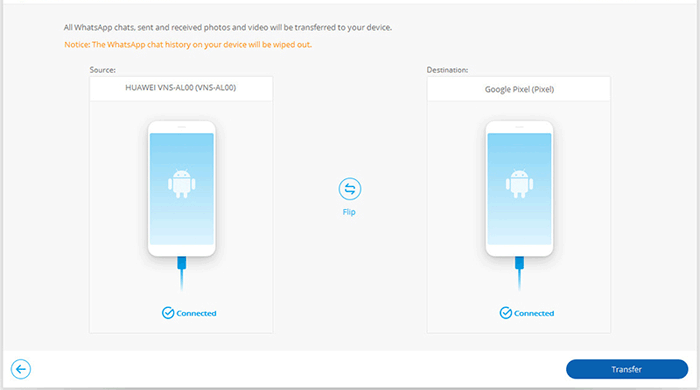
Paso 3. Haga clic en «Transferir» para iniciar la transferencia de WhatsApp de Samsung a Samsung. Puede mantener sus ojos en la barra de progreso para obtener más información sobre el procedimiento.
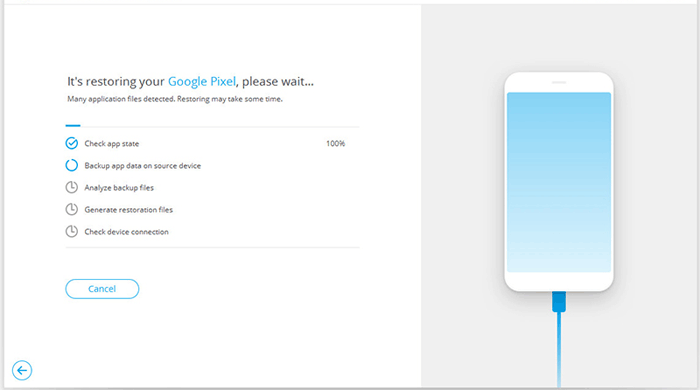
Paso 4. Una vez hecho esto, puede ejecutar WhatsApp en el nuevo teléfono Samsung. Siga las sugerencias en pantalla para realizar la configuración de WhatsApp en su dispositivo receptor.
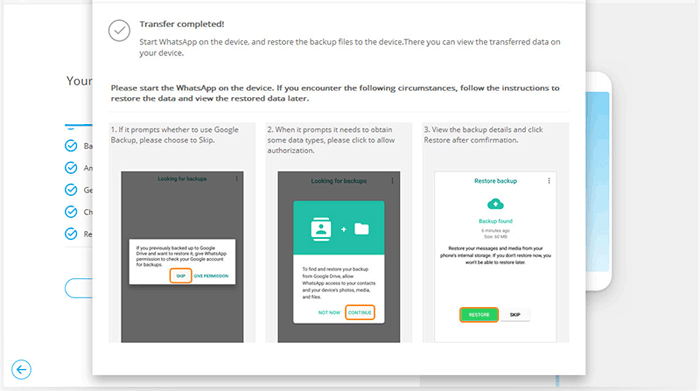
Parte 3: Transfiera los mensajes de WhatsApp de Samsung a Samsung por copia de seguridad local
La copia de seguridad automática del historial de chat de WhatsApp ocurre a las 2 am todos los días de forma predeterminada. La carpeta de copia de seguridad está en la memoria interna de su teléfono o la tarjeta SD externa. Estos son los sencillos pasos para copiar datos de WhatsApp de Old Samsung a New Samsung con una copia de seguridad local:
Recommended Read: [Las 6 Mejores Soluciones] Problemas al Transferir un Nuevo Número de Teléfono en iPhone 16/15/14
- Ejecute WhatsApp en el dispositivo anterior.
- Elija los tres puntos en la esquina superior derecha y ingrese a «Configuración».
- Proceda a los chats> Copia de seguridad de chat> Realice una copia de seguridad para hacer una copia de seguridad local.
- Inicie sesión en su cuenta o desinstale WhatsApp de este dispositivo.
- Abra la carpeta WhatsApp desde el almacenamiento interno o la tarjeta SD> Copie la carpeta completa.
- Mueva esta carpeta a su computadora. (Primero debe vincular los teléfonos a una computadora)
- En el nuevo teléfono Samsung> vaya a almacenamiento interno o tarjeta SD, dependiendo de dónde necesite almacenar sus datos.
- Mueva la carpeta WhatsApp de la PC a la carpeta de bases de datos de WhatsApp>.
- Instale WhatsApp en el dispositivo receptor> Ingrese el mismo número que en el teléfono anterior.
- La configuración detectará los archivos de copia de seguridad.
- Finalmente, toque restaurar, y los chats se moverán.
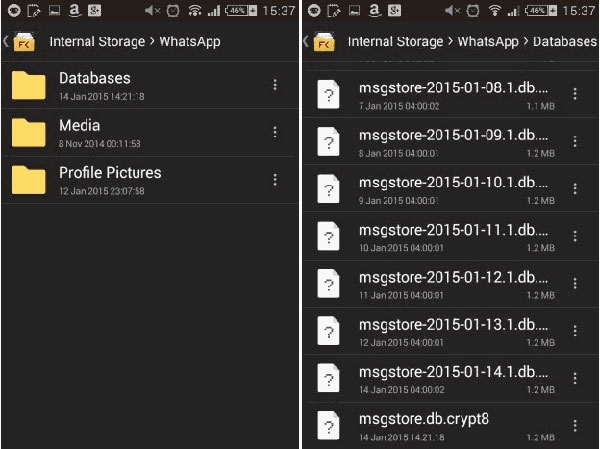
Saber más:
Parte 4: Copie los mensajes de WhatsApp de Samsung a Samsung con Google Drive
Muchos usuarios de Samsung pueden saber sobre la función de copia de seguridad y restauración de Google Drive, mediante la cual puede hacer una copia de seguridad de los mensajes de WhatsApp desde el teléfono Samsung de origen y restaurarlos al dispositivo de destino.
¿Cómo transfiero los mensajes de WhatsApp del viejo Samsung al nuevo Samsung con Google Drive?
- Abra WhatsApp en su antiguo teléfono Samsung.
- Vaya a Configuración> Chats> Copia de seguridad de chat> Realice una copia de seguridad para cargar sus chats de WhatsApp con Google Drive.
- En el nuevo dispositivo Samsung, agregue la misma cuenta de Google.
- Instale WhatsApp en el destinatario y verifique el mismo número de teléfono utilizado para hacer una copia de seguridad de los chats en el teléfono fuente.
- Después de eso, se le preguntará si desea restaurar sus mensajes y medios de WhatsApp desde Google Drive. (¿Vea cómo restaurar el teléfono Android desde Google Drive?)
- Simplemente haga clic en Restaurar y espere hasta que se complete la restauración.
- Toque Siguiente y sus chats se enumerarán en la pantalla.

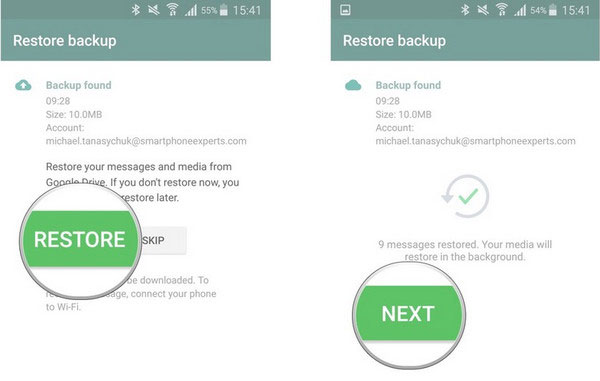
Parte 5: Transfiera WhatsApp de Old Samsung al nuevo Samsung por correo electrónico
El correo electrónico es un método de comunicación tradicional para enviar y recibir algunos tipos de archivos, incluidos los chats de WhatsApp. Sin embargo, tenga en cuenta que solo puede verificar los mensajes de WhatsApp dentro de su correo electrónico en lugar de la aplicación WhatsApp en el teléfono Samsung de destino después de la transferencia.
¿Cómo transferir los mensajes de WhatsApp de Samsung a Samsung S23/S22/S21/S20/S10/S9 por correo electrónico?
- Abra WhatsApp en su antiguo teléfono Samsung.
- Navegue a la configuración> Configuración de chat> CHAT de correo electrónico.
- Elija los chats de WhatsApp que desea transferir al nuevo teléfono Samsung.
- Ahora puede adjuntar los medios o no.
- En la ventana de envío, escriba su dirección de correo electrónico y sácela.
- Vea el contenido de WhatsApp en su cuenta de correo electrónico en su nuevo teléfono Samsung.
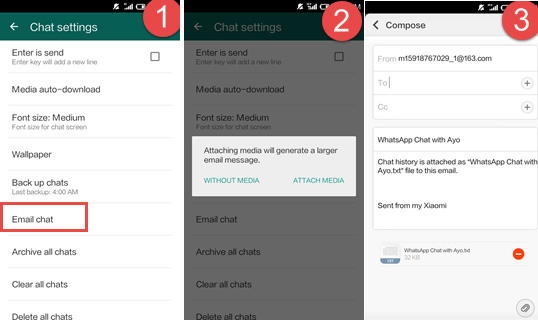
Parte 6: Transfiera los mensajes de WhatsApp de Samsung a Samsung por Bluetooth o WiFi Direct
¿No quieres transferir mensajes de WhatsApp con programas de terceros? Puede probar Bluetooth o WiFi Direct. Este enfoque es bastante lento y no será compatible con varios archivos de archivos.
¿Cómo transferir WhatsApp de Old Samsung al nuevo Samsung de Bluetooth/Wifi Direct?
- Inicie WhatsApp en su teléfono fuente.
- Vaya a su Configuración> Chats> Copia de seguridad de chat para guardar los mensajes de WhatsApp.
- Una vez hecho esto, encienda Bluetooth en ambos teléfonos Samsung y combínelos para crear una conexión segura. ¿Quieres transferirlos a través de WiFi Direct? Simplemente habilite la función WiFi en los dispositivos.
- Navegue al almacenamiento de su dispositivo> Memoria interna> WhatsApp> Base de datos y elija la copia de seguridad que desea transferir. (También puede seleccionar los medios compartidos desde el almacenamiento de su dispositivo)
- Después de la selección, toque la opción Compartir.
- Ahora, puede optar por transferir los datos de WhatsApp a través de Bluetooth o WiFi Direct. Asegúrese de que sus dispositivos estén cerca o conectados a través de WiFi.

Redondeo
Los datos de WhatsApp, que son importantes, deben ser dignos de una preservación cuidadosa. Para transferir rápidamente los datos de WhatsApp de manera directa con solo dos cables USB, no dude en dar Transferencia de whatsapp Un tiro. Este ingenioso programa no solo puede proteger su privacidad, sino que también le permite liberar mucho tiempo libre valioso para la recreación.


